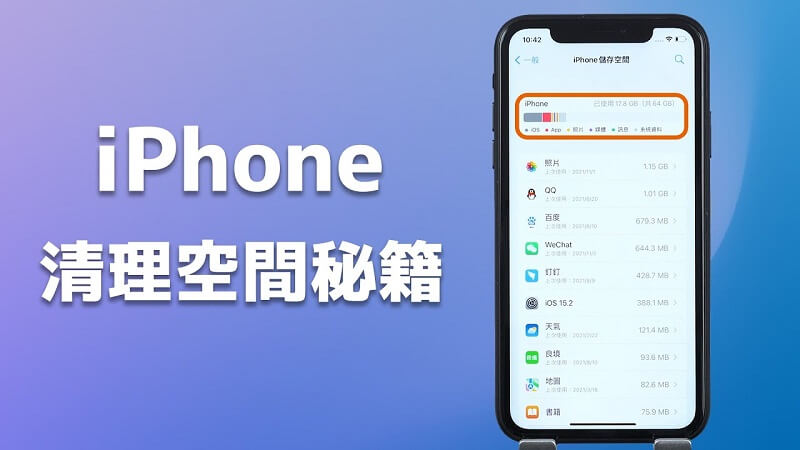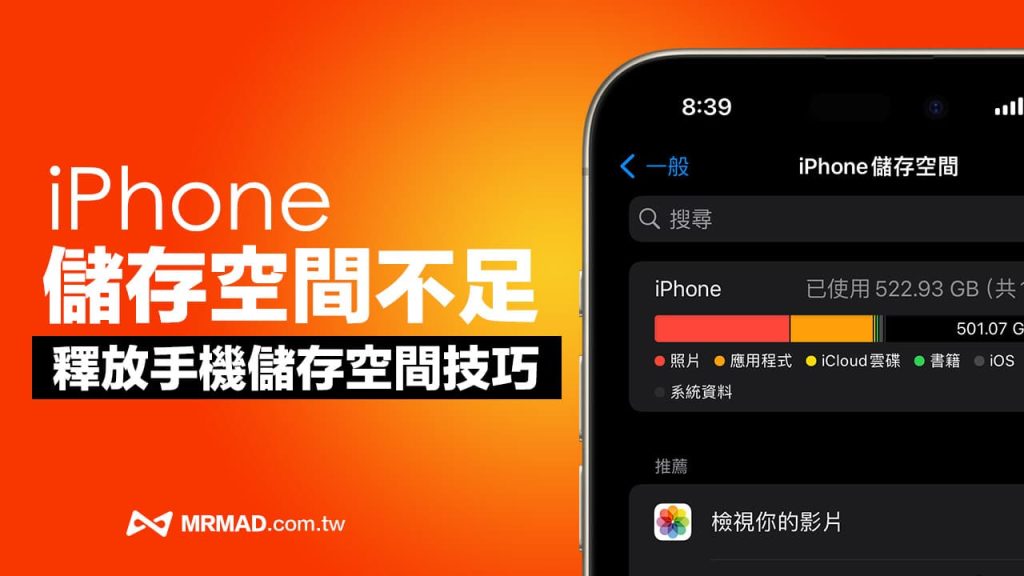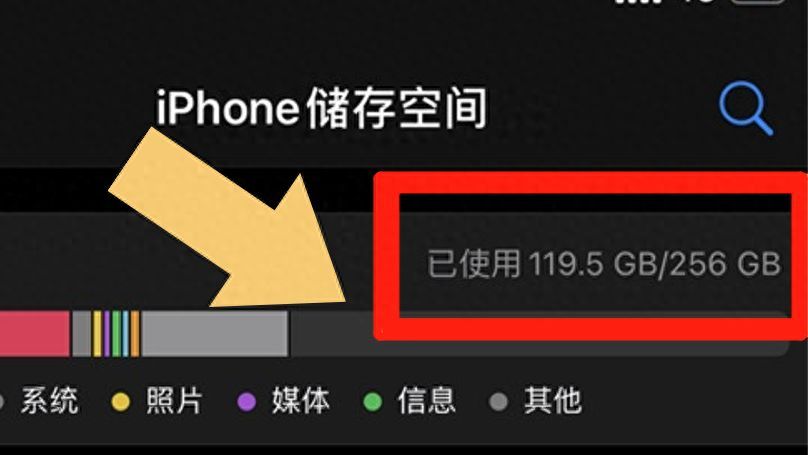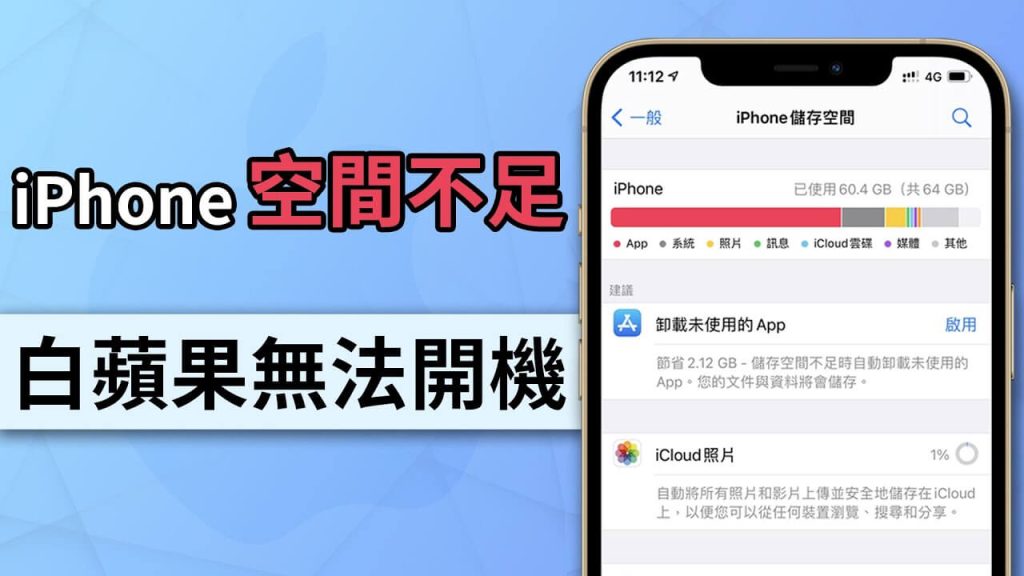要清理iPhone存储空间,可以尝试以下步骤:删除不常用的应用和游戏。清理照片库,删除重复或不需要的照片,开启“iCloud照片图库”以优化存储。清空“最近删除”的相册。清理消息应用中的旧消息和大附件。检查和清除其他应用内部的缓存和数据。
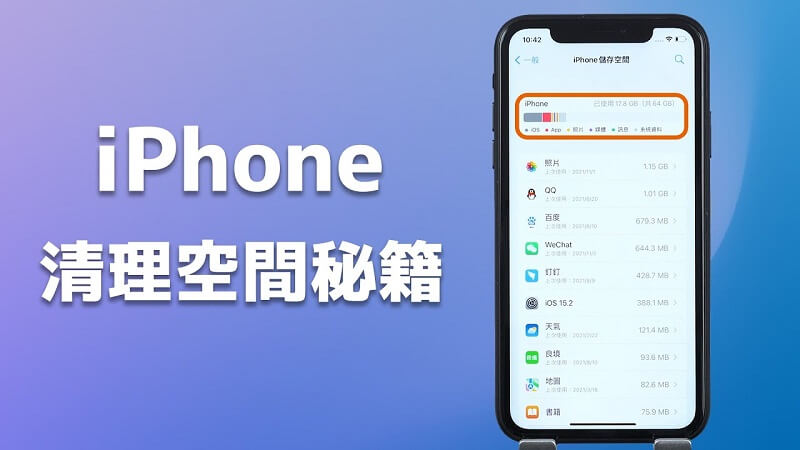
管理和删除不必要的应用程序
如何识别并删除罕用的应用
- 检查使用频率:在iPhone上,你可以前往“设置”>“通用”>“iPhone 存储空间”。这里会列出所有应用及其占用的空间,并显示上次使用日期。罕用的应用通常是那些已经很长时间未打开的应用。
- 评估应用重要性:即使某些应用很少使用,它们可能仍然对你很重要。评估每个应用的功能和必要性,决定是否真的可以删除。
- 批量删除:在“iPhone 存储空间”页面,点击不再需要的应用名称,然后选择“删除应用”来释放空间。这种方式可以快速有效地清理存储空间。
利用设备设置自动卸载未使用的应用
- 启用自动卸载功能:iPhone 提供了一个自动卸载未使用应用的功能,这可以帮助自动管理存储空间。通过前往“设置”>“App Store”,可以找到并启用“卸载未使用的应用”选项。
- 数据保留:即使应用被自动卸载,所有的文档和数据都会被保留在设备上。当你重新安装应用时,这些数据将会恢复,使得这一过程无痛且便捷。
- 管理自动卸载:虽然大多数应用都适用于自动卸载功能,但你可以通过在每个应用的设置中选择是否除外,以防止特定应用被自动删除。这对于那些即使不常用但你希望始终保留在设备上的应用非常有用。
清理照片和视频文件
删除重复或质量较低的照片和视频
- 使用专用工具识别重复内容:利用第三方应用如“Gemini Photos”等,这些应用能够扫描你的照片库,识别重复或相似的照片以及质量较低的图片。这些工具通常提供一个直观的界面,让你可以轻松选择并删除不需要的项。
- 手动审核和删除:虽然自动工具很方便,但手动检查照片和视频可以确保不会误删珍贵的记忆。定期花时间浏览照片库,删除模糊、重复或不再需要的图片和视频。
- 利用相册排序功能:大多数智能手机的照片应用都支持按日期、地点或标签排序照片,使用这些功能可以帮助你更快地找到和整理重复或低质量的内容。
使用iCloud照片优化存储空间
- 启用优化存储:在iPhone上,你可以通过设置中的“照片”选项开启“优化iPhone存储”。这个功能会自动替你管理设备上的存储空间,原始的全分辨率照片和视频将被存储在iCloud中,而设备上则保留较小的版本。
- 管理iCloud存储:确保你有足够的iCloud存储空间来支持这一功能。如果iCloud空间不足,你可以购买更多的存储空间或管理iCloud中的其他文件和备份,以释放空间给照片和视频。
- 定期清理iCloud:尽管照片存储在云端,定期审查iCloud的内容仍然很重要。删除不需要的照片和视频可以帮助你管理云端的存储空间,并确保设备同步时运行顺畅。
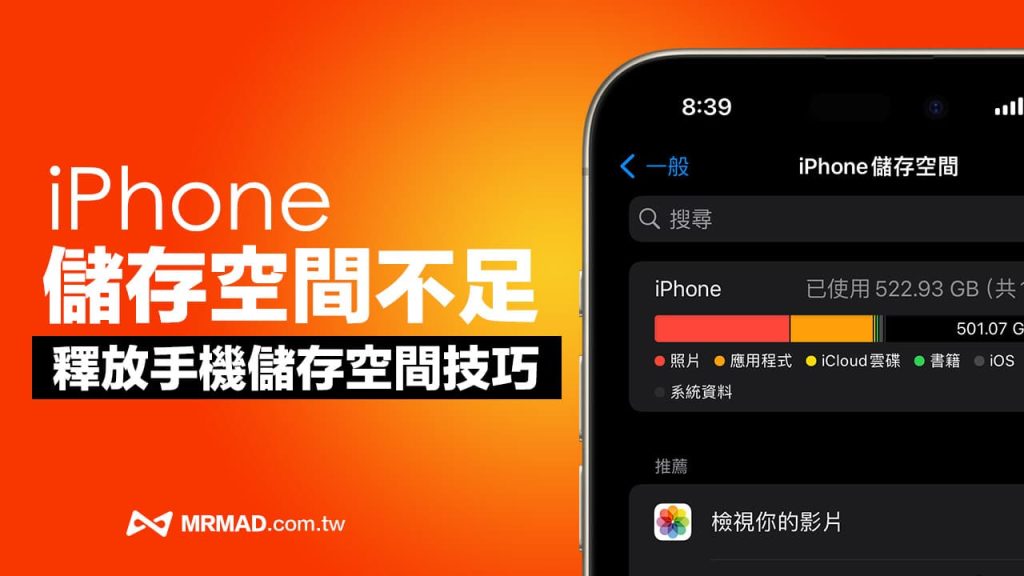
整理消息应用和邮件
清除旧的短信和大型附件
- 设置自动删除旧消息:在iPhone的设置中,进入“信息”菜单,可以选择“保留消息”,设置消息的保留期限(例如30天、1年或永久)。选择较短的时间可以自动删除旧消息,释放存储空间。
- 手动删除大型附件:在“信息”应用中,进入一个对话,点击右上角的“i”信息图标,然后向下滚动查看“附件”部分。这里可以查看所有通过短信发送或接收的图片和视频附件,手动删除占用空间较大的文件。
- 利用第三方工具:使用如“PhoneClean”或“iMyFone Umate Pro”等第三方工具,可以更有效地管理和删除iOS设备上的信息存储,尤其是批量删除数据。
管理邮件应用中的附件和历史数据
- 清理邮件附件:在邮件应用中,查找包含大附件的邮件可以占用大量空间。可以通过搜索“附件”来快速定位这些邮件,并删除不再需要的附件。
- 设置邮件的同步期限:在设置中调整邮件账户的同步设置,例如只同步最近30天的邮件。这不仅可以减少设备上的邮件数量,还可以节省存储空间。
- 定期清空已删除和已发送邮件箱:删除的邮件通常移至“已删除邮件箱”,而不是完全被清除。定期访问这些文件夹并清空它们可以回收存储空间。同样,清理“已发送”文件夹中的内容也是一个好习惯,尤其是如果邮件包含重复发送的大附件。
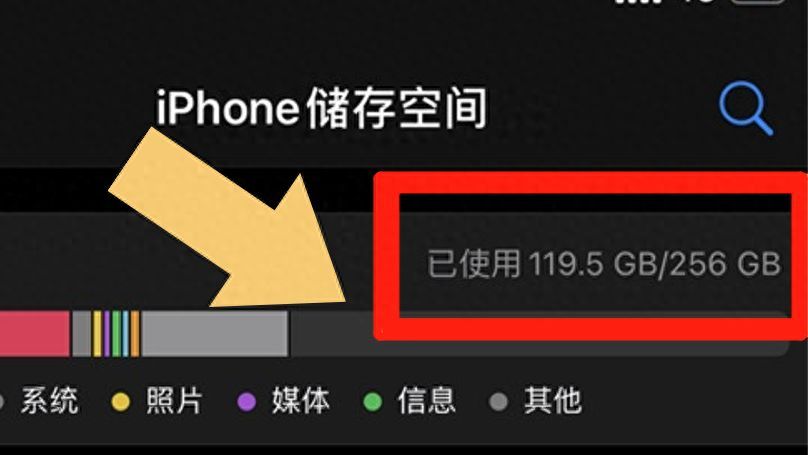
整理消息应用和邮件
清除旧的短信和大型附件
- 设置消息自动删除:iPhone允许用户设置自动删除旧消息的功能。进入“设置” > “信息”,选择“保留消息”,然后设定消息的保存期限,如30天或1年。这将自动删除超出设置时间的消息,帮助管理存储空间。
- 手动清理大型附件:在消息应用中,查找并删除占用大量空间的媒体附件。可以在任何对话中点击对话详情,浏览并手动删除不再需要的照片、视频或文件。
- 使用存储优化建议:iPhone的“设置” > “通用” > “iPhone 存储”中,系统会提供优化建议,包括查看和删除大型消息附件,快速释放空间。
管理邮件应用中的附件和历史数据
- 调整邮件同步设置:在邮件设置中调整邮件账户的邮件同步选项,如设置为仅同步最近的邮件。这可以通过“设置” > “邮件” > “账户” > 选择具体账户 > “邮件天数”来设置,有助于减少设备上的邮件存储。
- 定期清理邮件附件:定期检查并删除邮件中的不必要附件,尤其是大文件。可以在邮件应用中使用搜索工具栏中的“含附件”选项快速找到这些邮件。
- 清空废邮件和已删除邮件:定期访问并清空“已删除邮件”和“废邮件”文件夹。虽然这些邮件已被删除或标记为垃圾,但在彻底清除前,仍占用存储空间。在“邮件”应用中选择这些文件夹,然后选择“编辑”清空全部邮件。
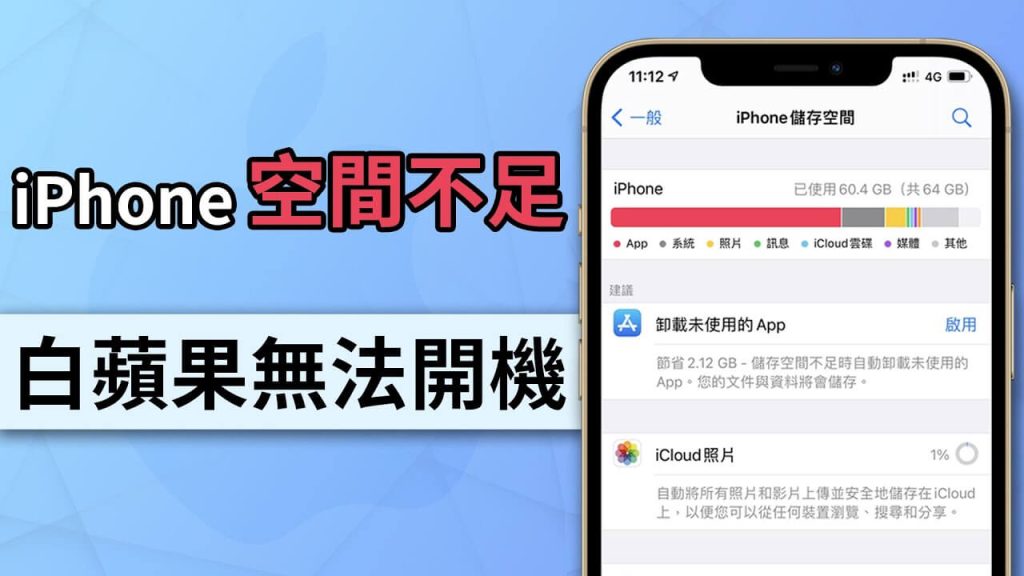
如何清除Safari的缓存和Cookie
- 访问设置清理缓存:在iPhone上,打开“设置”,滚动找到并选择“Safari”。在Safari的设置页面中,向下滚动并点击“清除历史记录和网站数据”。这将删除所有浏览历史、网站数据、缓存和Cookies。
- 使用高级设置管理网站数据:若想更细致地管理特定网站的数据,可以在“设置”>“Safari”>“高级”>“网站数据”中查看并单独删除特定网站的缓存和Cookies。
- 定期执行清理:为保持设备性能,建议定期清理Safari的缓存和Cookies。这不仅可以释放存储空间,还能保护你的隐私安全。
管理Safari下载文件
- 检查并清理下载内容:Safari允许用户下载文件并保存在iPhone上。可以在“设置”>“Safari”>“下载内容”中查看和管理这些文件。如果你设置了将文件保存到“iCloud Drive”,则也需要检查iCloud的存储情况。
- 更改下载位置:为避免内部存储快速填满,可以更改默认的下载位置。在Safari的设置中选择“下载内容”,然后选择“其他…”来更改文件保存的位置,如直接保存到云服务或外部存储设备中。
- 定期清空下载文件夹:如果经常下载文件,定期清空下载文件夹变得尤为重要。可以通过访问文件应用中的“下载”文件夹,手动删除不再需要的文件,或设置自动清理老旧文件以节省空间。
iPhone存储空间快满时如何检查哪些应用占用最多空间?
进入“设置”>“通用”>“iPhone存储空间”,在这里可以查看各个应用所占用的空间大小,以及相关的数据和文件。
如何删除iPhone中大量占用空间的旧照片和视频?
打开“照片”应用,使用“相册”视图找到“视频”和“自拍”等文件夹,手动选择不再需要的照片和视频进行删除,或使用“最近删除”相册中的“删除全部”功能来清空已删除项。
清理Safari缓存可以释放iPhone的存储空间吗?
是的,通过“设置”>“Safari”>滚动到底部选择“清除历史记录和网站数据”,可以删除Safari的缓存、Cookies和历史,从而帮助释放设备存储空间。